PS怎么快速给一堆照片改尺寸
1、首先,我们将需要修改的照片放到一个文件夹中,建议备份一下以免修改后想要还原就比较麻烦。
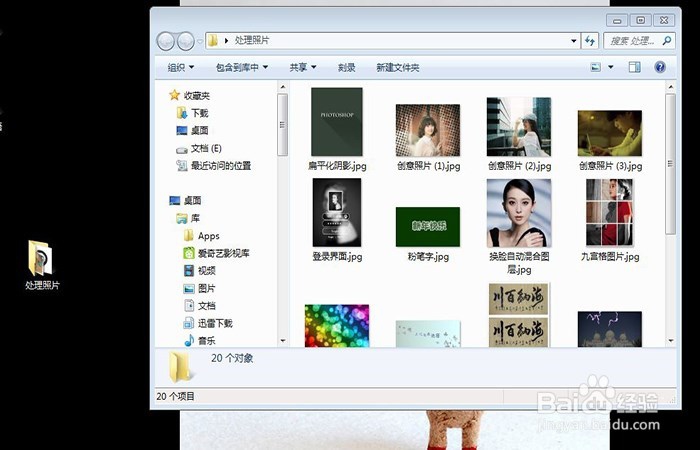
2、打开photoshop,选择菜单中的文件--打开,导入想要处理的一张照片。
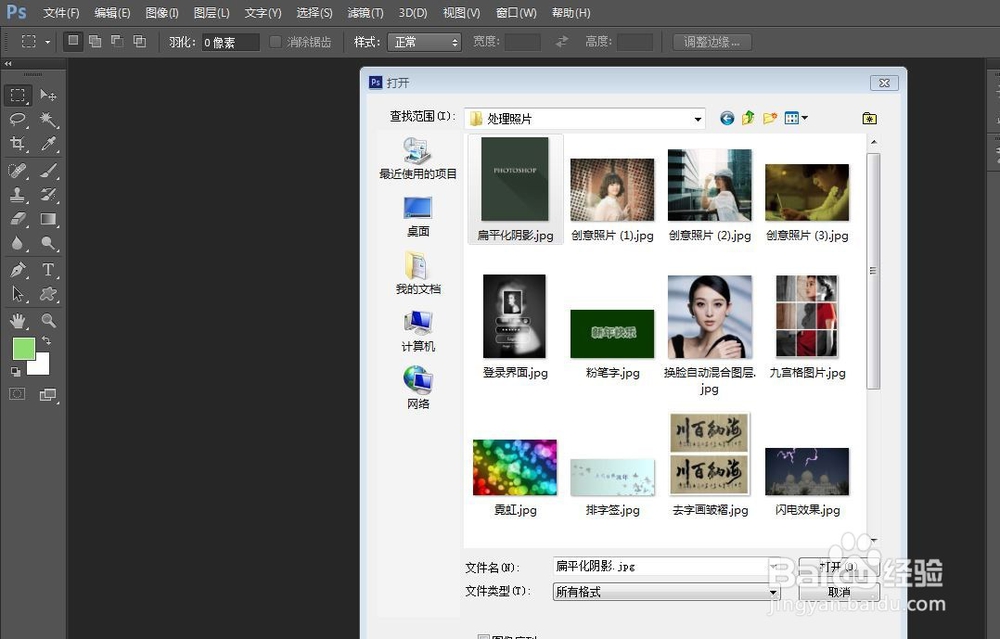
3、点击菜单栏的窗口--动作,打开动作面板(也可按快捷键alt+F9)。
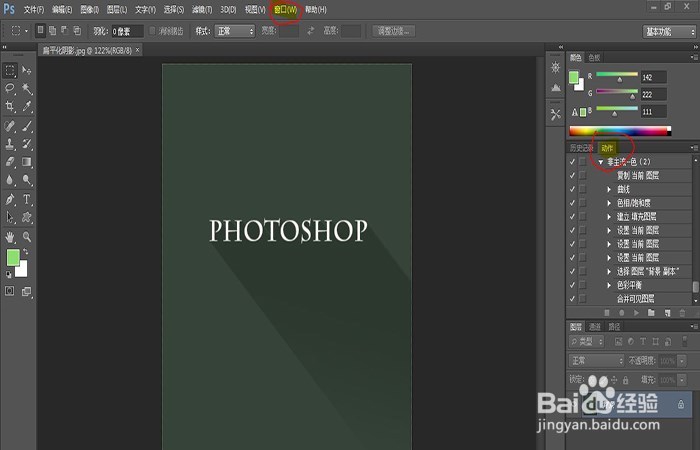
4、点击动作面板下面的新建动作按钮,新建一个动作,可以命名为改尺寸,新建动作后软件即刻就开始记录你的操作。
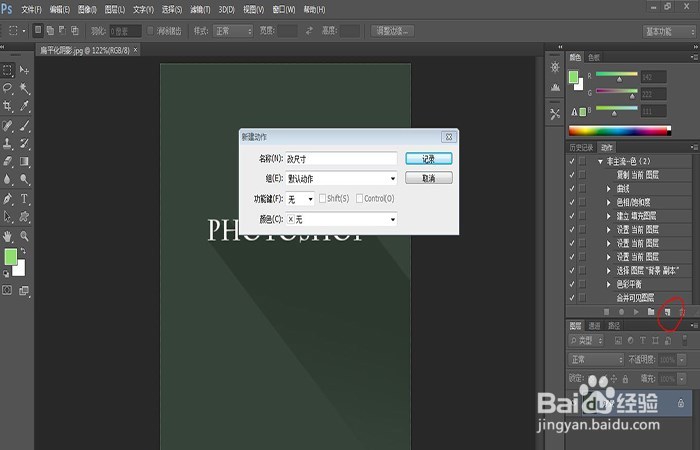
5、选择菜单栏的图像--图像大小,修改自己需要的尺寸。如果没有固定长宽比的要求,就把约束比例前面的勾去掉。然后点击菜单--存储为,将修改好的图片进行存储。
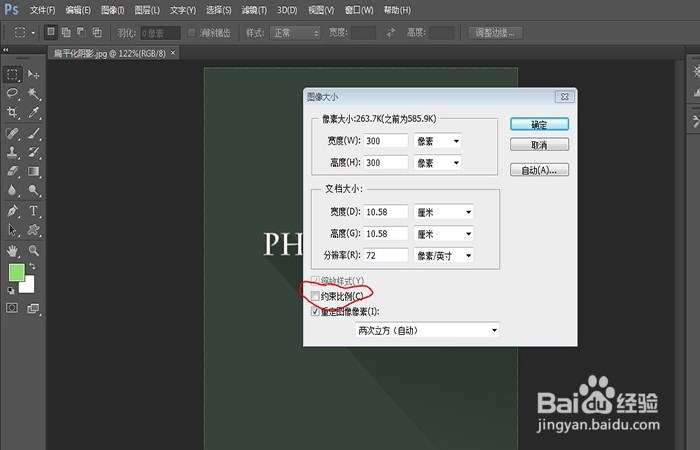
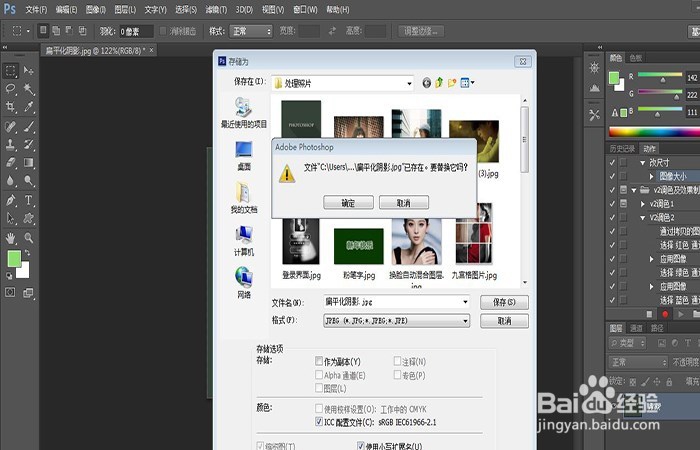
6、以上就是一个动作,点击动作面板下方第一个按钮,停止动作的录制,就可以将我们刚才的修改尺寸,存储照片的动作保存下来了。
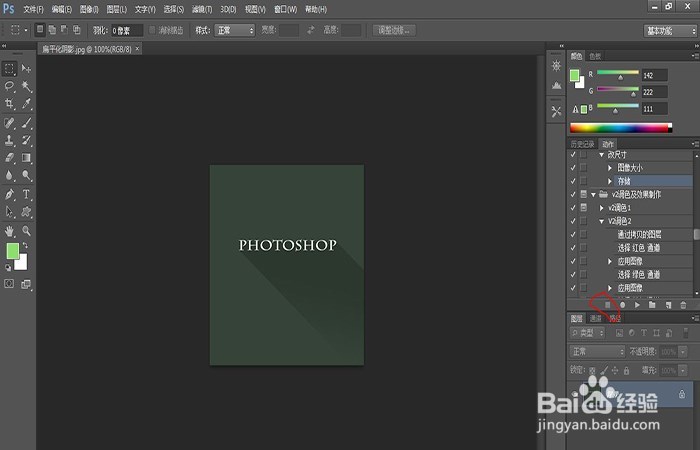
7、下面关掉照片,点击菜单栏文件--自动--批处理,然后选择好之前命名的“改尺寸”动作,选择存放照片的文件夹,点击确定就可以批量处理文件了。
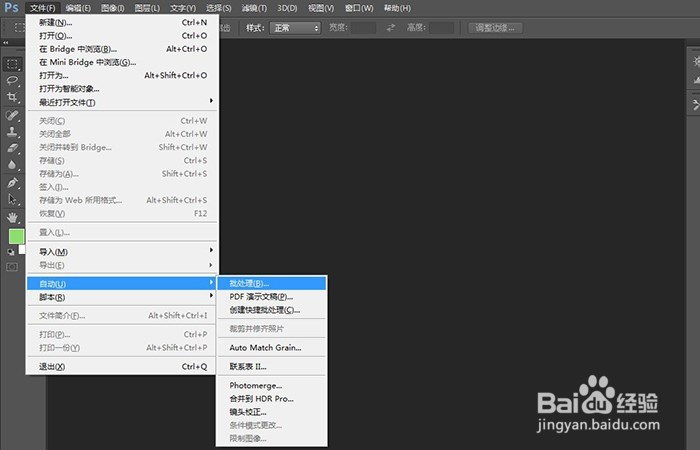

8、不用一分钟,我们需要修改的大量照片就已经修改完毕并且自动保存了,打开文件夹可以看到尺寸一致的图片。

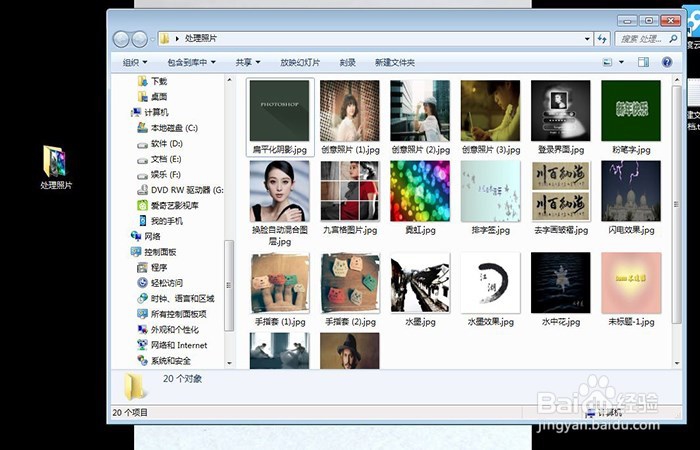
9、最后提醒大家:
1,因为我们修改的照片的长宽是有一定数值的,所以你的照片最好也能大致相同,如果一张竖的照片被改成横向的尺寸就比较奇怪了。
2,操作前别忘了备份照片,如果发现批量处理后照片不对,可以选择编辑--向后一步进行撤销。
声明:本网站引用、摘录或转载内容仅供网站访问者交流或参考,不代表本站立场,如存在版权或非法内容,请联系站长删除,联系邮箱:site.kefu@qq.com。
阅读量:93
阅读量:118
阅读量:95
阅读量:162
阅读量:70